Установка в VMWare¶
Для начала установки понадобятся:
установочный образ Staffcop Enterprise:
процессор, поддерживающий виртуализацию: если опция отключена в BIOS, то любая система виртуализации сможет создавать лишь 32-разрядные машины, для работы Staffcop Enterprise необходима поддержка 64-х разрядных систем.
Примечание
Виртуальная машина может производить автозахват клавиатуры и мыши. При этом для текущей операционной системы они временно будут недоступны. Переключение между виртуальной машиной и реальной как правило производится нажатием клавиш Ctrl+Alt.
Создание виртуальной машины¶
Запустите Vmware и в стартовом окне выберите пункт Create a New Virtual Machine.
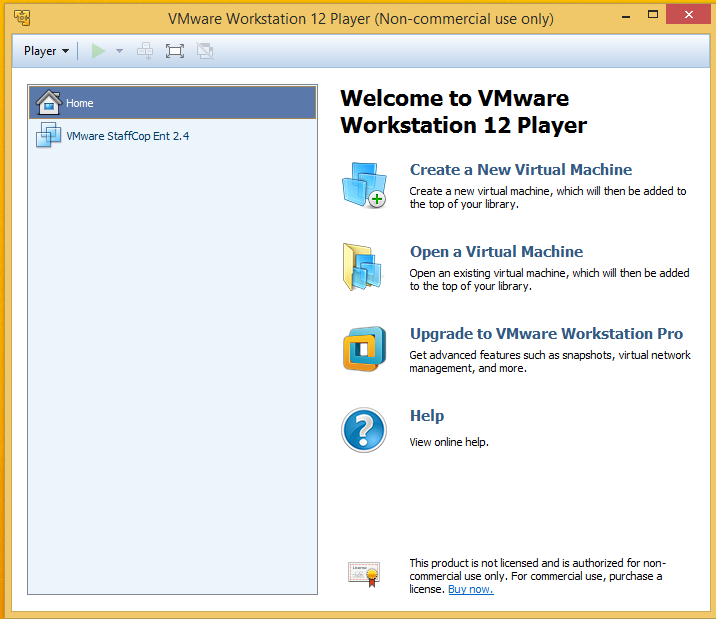
Выберете пункт I will install the operating system later: некоторые версии VMware при выборе ISO-образа запускают быструю установку без службы Staffcop.
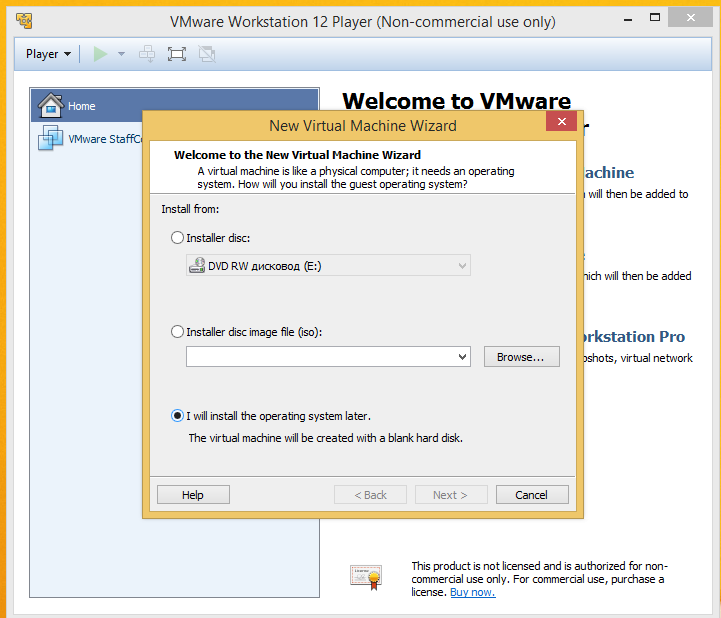
Укажите название новой виртуальной машины и место ее расположения.
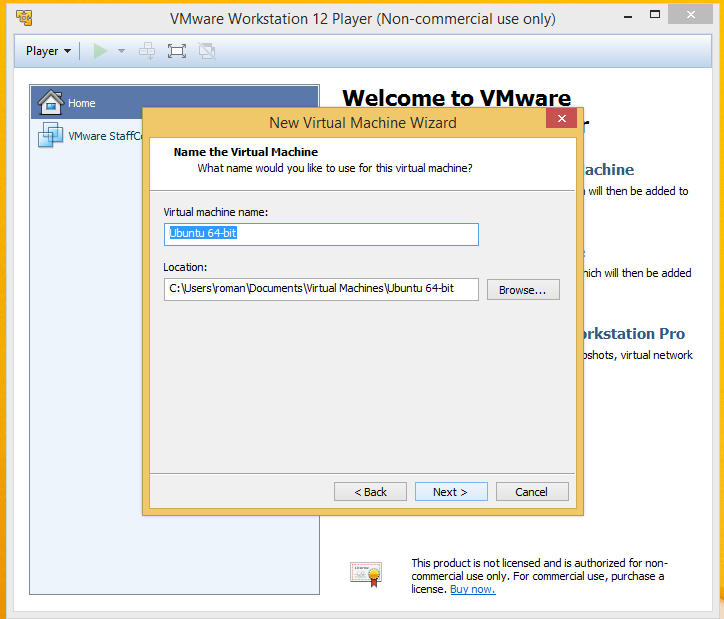
Выберете размер и тип жёсткого диска.
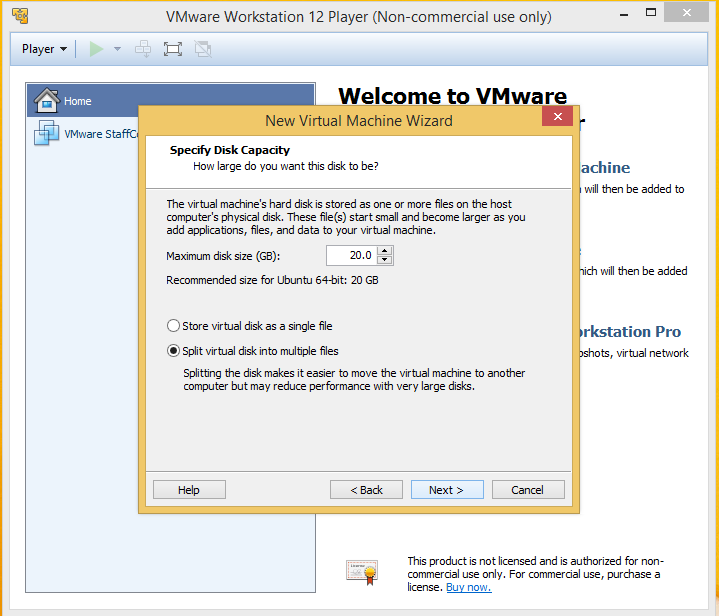
Укажите прочие параметры виртуальной машины.
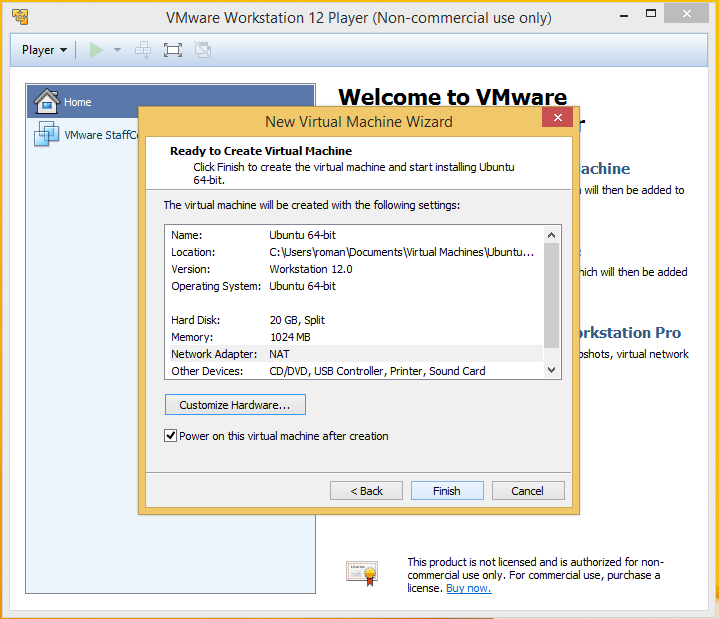
Нажмите Finish.
Готово! Виртуальная машина создана.
Далее вызовите контекстное меню и в разделе Параметры выберите ISO-образ для установки.
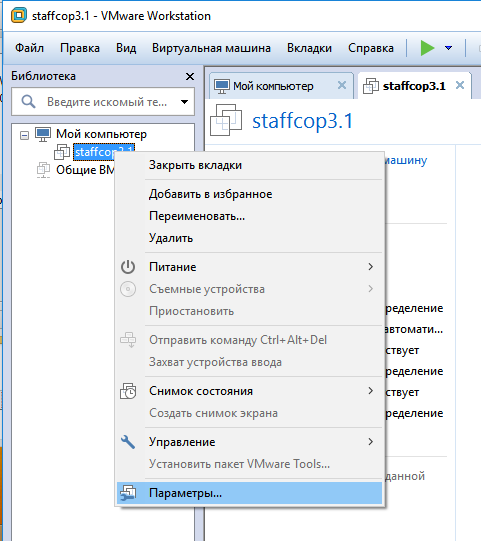
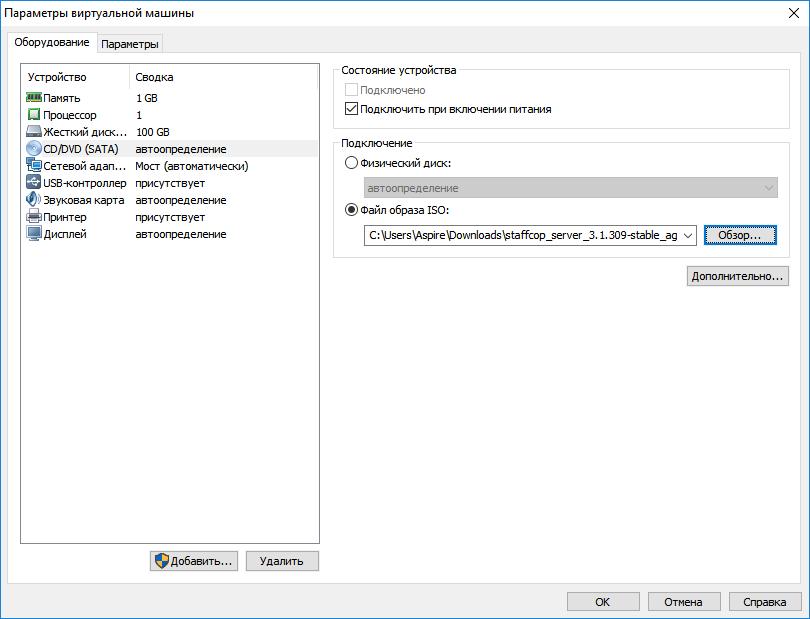
После этого следуйте инструкциям в разделе «Установка из ISO-образа».
Примечание
Для организации SSH-подключения к виртуальной машине используйте авторизацию по ключам и нестандартный порт, чтобы снизить риск несанкционированного доступа к серверу.